
- •130602 «Машины и оборудование нефтяных и газовых промыслов»
- •Введение
- •1. Требования к оформлению и содержанию контрольной работы. Выбор вариантов заданий
- •2. Теоретические сведения и методические рекомендации по работе с текстовым редактором ms word. Выбор вариантов заданий
- •Форматирование
- •Колонтитулы
- •Разделы и разрывы страниц
- •Вставка объектов
- •Поля ms Word
- •Название
- •Оглавление
- •Задание № 1 Дать ответ на теоретический вопрос.
- •Варианты задания № 1
- •Задание № 2 Использование элементов оформления документа.
- •Пример выполнения задания № 2
- •Варианты задания № 2
- •Задание № 3 в программе Word создать таблицы и получить результаты вычислений, используя формулы.
- •Пример выполнения задания № 3
- •Варианты задания № 3
- •3. Теоретические сведения и методические рекомендации по работе с электронными таблицами ms excel
- •Правила ввода формул
- •Адресация в Excel
- •Вставка функций
- •Основные приемы работы
- •Графические возможности Excel
- •Пример выполнения задания № 4
- •Варианты задания № 4
- •Задание № 5 Создать оглавление.
- •Литература
Поля ms Word
Поле – это набор инструкций, результатом которых являются текст или графическое изображение, вставленное в документ. Сочетание клавиш Alt + F9 переводит коды полей (записи в специальных фигурных скобках) (Рисунок 2.12) в значения полей (результат вычислений) (Рисунок 2.13) и наоборот.
![]()
Рисунок 2.12 – Вид оглавления в кодах полей
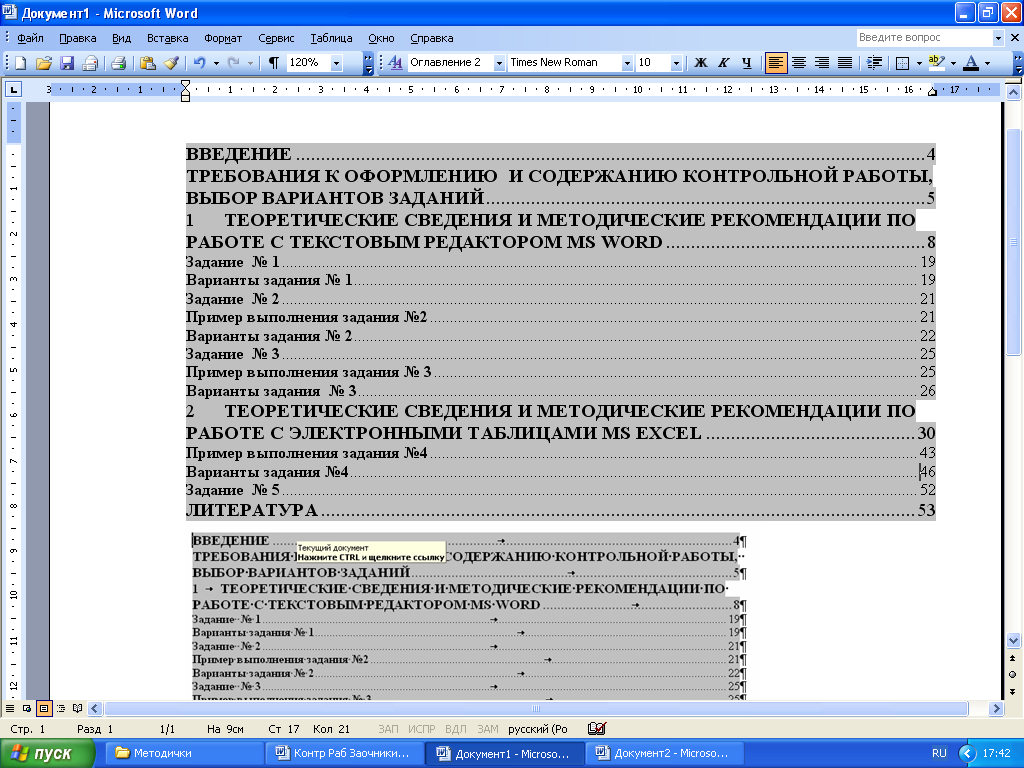
Рисунок 2.13 – Вид оглавления в значениях полей
При изменении ссылок на ячейки или при изменении значений в используемых ячейках следует обновить результаты вычислений. Для обновления полей (пересчета результатов вычислений) следует поместить курсор в соответствующее поле и нажать F9. Для обновления всех полей документа, следует выделить весь документ Правка – Выделить все и нажать F9.
Название
Названия рисункам, таблицам, диаграммам, графикам и т.д. в документе присваиваются с помощью команды Вставка – Ссылка – Название (Рисунок 2.14).

Рисунок 2.14. - Вставка названия объекта
Для этого:
установить курсор в том месте, где будет располагаться название (над или под рисунком). Не следует выделять рисунки перед вставкой названия, т.к. в этом случае название помещается в рамку и при сборке списка иллюстраций Word его не находит. Исключение составляет лишь тот случай, когда выбрано обтекание рисунка – "В тексте".
выбрать нужные параметры. В качестве постоянной части названия можно выбрать текст Рисунок, Таблица или Формула. Если требуется какой-либо другой текст, например, График, следует нажать кнопку Создать.
в графе Название после постоянной части с порядковым номером добавить название к рисунку. Например: Рисунок 14 - Образец.
Оглавление
Оглавление – это список всех заголовков документа с указанием номеров страниц. В Word оглавление удобно использовать для быстрого перемещения по документу (для перехода к любому заголовку документа достаточно в оглавлении нажать кнопку CTRL и щелкнуть по ссылке мышкой).
При создании оглавления используются заглавия в тексте документа, отформатированные при помощи встроенных стилей – Заголовок 1, Заголовок 2 и т.д.
Пункт меню Вставка – Ссылка – Оглавление и указатели – Оглавление открывает соответствующее окно, которое позволяет выбрать нужный вид оглавления из списка Вид. Word найдет все заголовки, оформленные стилями «Заголовок 1 — 9», отсортирует их по уровню заголовка, добавит соответствующие номера страниц и отобразит оглавление в документе.
Номера страниц в оглавлении проставляются автоматически (этот параметр можно отключить). Можно выбрать самый нижний уровень заголовков, включаемых в оглавление. Номера страниц могут быть выровнены по правому краю с использованием любого заполнителя. Чтобы обновить оглавление, следует его выделить и нажать клавишу F9.
Задание № 1 Дать ответ на теоретический вопрос.
Ответ на вопрос требуется представить в объеме 2 ... 4 страниц отформатированного текста, подготовленного в текстовом редакторе WinWord.
Варианты задания № 1
Структура системного программного обеспечения. Сервисное программное обеспечение.
Состояние и тенденции развития ЭВМ. Основные характеристики персонального компьютера и принципы его выбора.
Использование антивирусных программ для защиты информации. Сравнительные характеристики антивирусных программ.
Общие сведения об операционных системах.
Программы-архиваторы. Принципы работы с программами архиваторами.
Внешние устройства ПЭВМ и их назначение.
Общие сведения об операционной системе Windows. Основные понятия операционных систем: файлы, папки, диски. Их создание и назначение.
Технологии работы в сетевом окружении. Доступ к информации в клиент-серверных технологиях.
Основные характеристики оконного интерфейса операционной системы Windows.
Обзор программ-менеджеров для работы с файловой системой. Сравнительные характеристики программ-менеджеров.
Классификация программных продуктов.
Защита программных продуктов.
Состояние и тенденции развития программного обеспечения.
Роль информатизации в развитии общества.
Справочная система Windows. Критерии поиска файлов и возможные действия над ними.
Представление информации в компьютере. Архитектура персонального компьютера.
Использование OLE-технологий в текстовом процессоре WinWord.
Структура системного программного обеспечения. Базовое программное обеспечение.
Понятие файла. Стандартные расширения и имена файлов. Использование в именах файлов символов «*» и «?».
Программные средства Windows.
Стандартные программы Windows. Особенности работы с ними.
Компьютерный вирус. Основные методы антивирусной защиты. Отличие антивирусной программы-сканера от программы-монитора.
Общие сведения о текстовом редакторе WinWord. Ресурсы, необходимые для работы приложения.
Автоматизация работ в текстовом процессоре WinWord. Поля Word, поля слияния документов.
Обзор служебных программ Windows. Особенности работы с ними.
Особенности объектно-ориентированного программирования.
Характеристика пакетов прикладных программ.
Режимы просмотра документов в приложении WinWord. Объектная модель приложения WinWord.
Назначение панели управления. Настройка панели задач. Контекстное меню.
Технологии работы с большими документами в текстовом редакторе WinWord.
